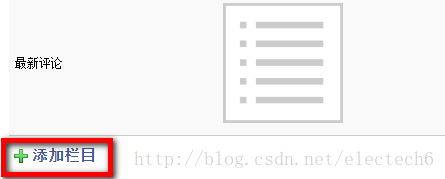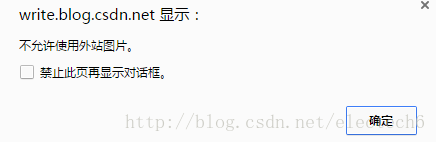如何在CSDN個人主頁左側欄新增微信二維碼?
最近建立了一個個人微信公眾號,叫計算機視覺life,想要在個人CSDN部落格介面左側新增一下這個微訊號的二維碼,推廣一下。
搜尋了一下操作方法,發現新增微博的介紹有幾篇,微博也開放了元件,相對容易。相比之下,新增微信的倒是沒怎麼搜到。自己搗鼓了一下弄出來了,在此分享一下。
新增好的介面效果如下圖左下角紅色方框內:
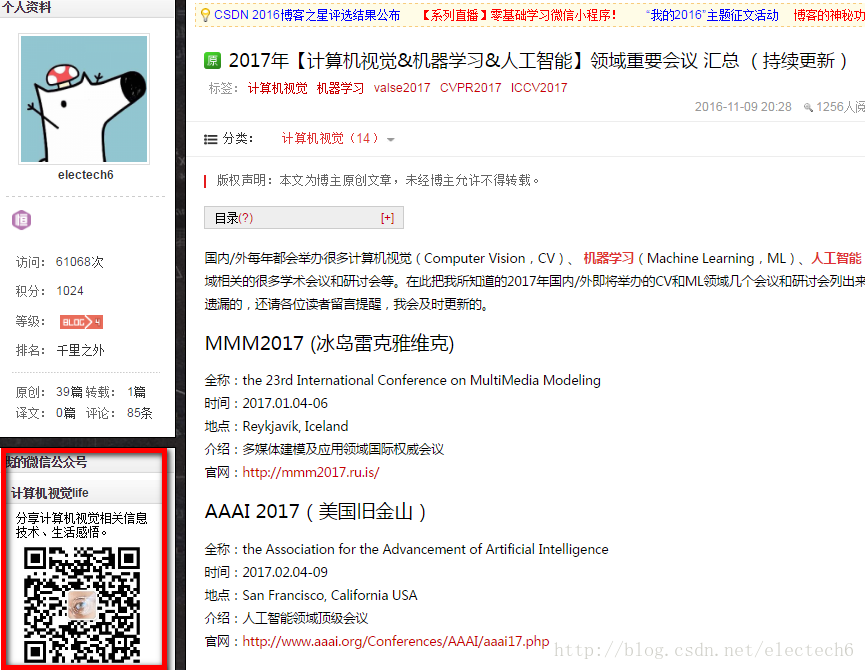
其實操作挺簡單的,下面一步步介紹一下。
step1:找到位置
如果是在部落格正文介面,點選上方的“管理部落格”如下圖紅色方框內:

然後進入你發表的所有部落格的列表,點選“部落格欄目”

進入後,拖動螢幕最右側的滑塊一直拖到最下方,會看到一個“新增欄目”,如下圖所示,點選新增。
跳出如下選單欄,就是我們需要寫入程式碼的地方啦。
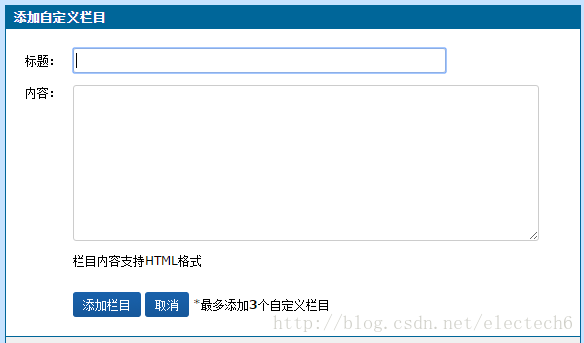
step2:編輯欄目
可以看到欄目支援HTML格式。不懂HTML?沒事,照著葫蘆畫瓢就行了。 以我上面的例子當做葫蘆開始畫瓢吧!
以我上面的例子進行說明。
“標題”裡我輸入的是:我的微信公眾號
“內容”裡我輸入的是:
<ul class="panel_head">
<span>計算機視覺life</span></ul>
<ul class="panel_body">
分享計算機視覺相關資訊科技、生活感悟。
<img src="https://img-blog.csdn.net/20170103185011253?watermark/2/text/aHR0cDovL2Jsb2cuY3Nkbi5uZXQvZWxlY3RlY2g2/font/5a6L5L2T/fontsize/400/fill/I0JBQkFCMA==/dissolve/70/gravity/SouthEast" 下面簡單介紹一下上面的程式碼。
“ul”表示標籤定義無序列表。
“class”是一個選擇器,可以理解為一個標識,用來標識特定的標籤。
“panel_head”是使用者自定義的一個屬性,這裡就是表示欄目的標頭。
“span”標籤用來組合文件中的行內元素。
兩個“span”之間的內容就是你想要的標題的具體名字(這裡是“計算機視覺life”,你可以任意修改)。
“panel_body”就是欄目的主體了,後面可以新增介紹的文字。
下面“img src=“xxx””就是指定你欄目主體裡要顯示的圖片來源了,“xxx”就是表示圖片的路徑,注意這裡不能使用本地圖片,只能使用網路上的圖片。且必須是CSDN的圖片。否則會報如下錯誤。
那麼這個路徑怎麼檢視呢?首先你在CSDN上選擇好要使用的圖片,然後右鍵,選擇“在新標籤頁中開啟圖片”,複製新標籤頁中的網址貼上到這裡的“xxx”位置就OK了。
最後style=”width:95%”就是用來調節圖片的尺寸的。
上面都設定完成後,點選確定“新增欄目”,部落格的頁面就會出現你設定的新的欄目。
等等,還沒完。
step3:調整
你開啟部落格頁面,可能一下子找不到你新增的欄目。
別急,一直拖到最下面,你應該可以在左下角看到你剛剛新增的效果。可能是這樣的熊樣:
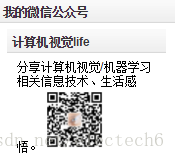
首先,需要調整圖片的尺寸,因為每個人引用的圖片尺寸都不一樣。從style=”width:95%”裡的百分比例。然後重新整理剛才的介面看效果,可能需要反覆調幾次。
然後,調整一下文字的數目。文字太多可能排版比較難看。直到滿意為止。
最後,需要調節這個欄目的位置,畢竟放在最左下角一般人會直接忽視的。所以開啟“部落格欄目”介面,拖到最下面,點選下面紅框裡的“上移”按鈕,一直移到第一排或者第二排位置。
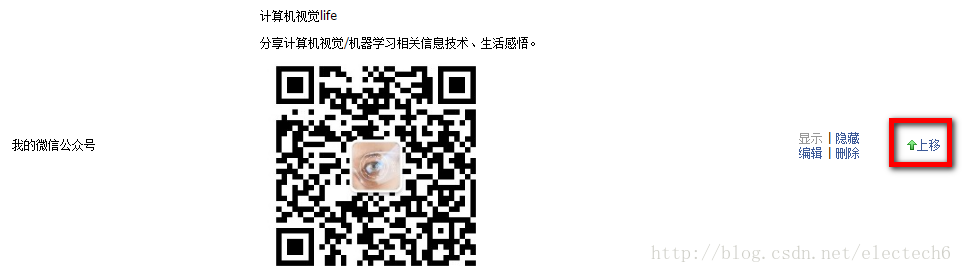
此時,你再看看部落格主頁,是不是很賞心悅目了呢~